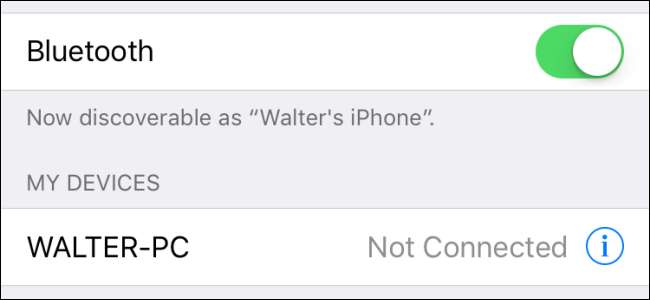
Bluetooth kann an den besten Tagen etwas pingelig sein. Es gibt mehrere mögliche Fehlerquellen zwischen Ihrem iOS-Gerät und dem Zubehör, mit dem Sie eine Verbindung herstellen. Hier erfahren Sie, wie Sie Fehler beheben können.
Bluetooth kann zwar temperamentvoll sein und den Akku etwas entladen, bietet jedoch weiterhin eine hervorragende Möglichkeit, eine Verbindung zu Geräten und Zubehör in der Nähe herzustellen. Koppeln Sie Ihre Geräte über Bluetooth ermöglicht es Ihnen, coole Dinge wie zu tun Erinnerungen auslösen, wenn Sie aus Ihrem Auto steigen und wird auch für viele Geräte wie Wearables und drahtlose Lautsprecher benötigt. Es kann also frustrierend sein, wenn Bluetooth-Verbindungen nicht funktionieren. Es gibt jedoch mehrere Schritte zur Fehlerbehebung, die Sie ausführen können, um Ihre Verbindungen wieder herzustellen.
VERBUNDEN: So koppeln Sie ein Bluetooth-Gerät mit Ihrem Computer, Tablet oder Telefon
Versuchen Sie zuerst das Offensichtliche
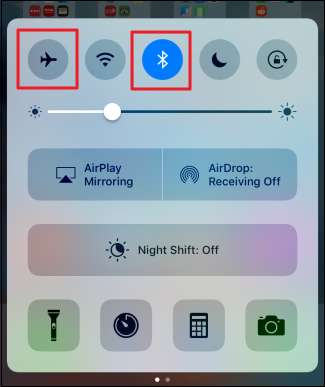
Wie bei den meisten Gadget-Dingen gibt es einige Dinge, die Sie sicherstellen sollten, bevor Sie sich zu sehr mit der Fehlerbehebung befassen.
- Stellen Sie sicher, dass Bluetooth auf Ihrem iOS-Gerät aktiviert und der Flugzeugmodus deaktiviert ist. Sie können dies schnell überprüfen, indem Sie das Control Center-Bedienfeld vom unteren Bildschirmrand nach oben schieben und die Schaltflächen oben überprüfen.
- Stellen Sie sicher, dass das Bluetooth-Gerät, das Sie mit Ihrem Telefon verbinden (z. B. Ihr Bluetooth-Kopfhörer, Fitness-Tracker oder was auch immer), über eine ausreichende Akkuladung verfügt und eingeschaltet ist.
- Stellen Sie sicher, dass Ihr iOS- und Bluetooth-Gerät nahe genug beieinander liegen. Während Bluetooth-Standards Reichweiten von nicht weniger als 10 Metern vorschreiben, können unterschiedliche Hardware, eine Reihe von Antennenstärken, verschiedene Arten von Interferenzen und verschiedene Bluetooth-Versionen, die üblicherweise in Betrieb sind, die Reichweite schwierig machen. In der realen Welt würden die meisten von uns mit einer Reichweite von 33 Fuß glücklich genug sein. Stellen Sie beim Versuch, Geräte zu koppeln oder zu beheben, warum sie nicht gekoppelt werden, sicher, dass sich die Geräte so nahe wie möglich befinden. Sobald Sie sie gepaart haben, können Sie mit mehr Reichweite experimentieren.
Wenn dies nicht der Fall ist, können wir mit einigen anderen Tipps zur Fehlerbehebung fortfahren.
Schalten Sie Bluetooth aus und starten Sie Ihr Telefon neu
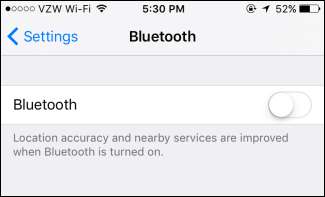
Wenn Sie Ihr iPhone oder iPad nicht mit Ihrem Bluetooth-Gerät koppeln können - oder wenn iOS das Gerät überhaupt nicht sieht - gilt der alte Ratschlag „Schalten Sie es aus und wieder ein“, mit einem kleinen Dreh Starten Sie Bluetooth mit den folgenden Schritten neu:
- Schalten Sie das Bluetooth-Gerät aus, das Sie koppeln möchten.
- Deaktivieren Sie Bluetooth auf Ihrem iOS-Gerät über das Control Center oder gehen Sie zu Einstellungen> Bluetooth und deaktivieren Sie den Schieberegler „Bluetooth“.
- Erzwingen Sie einen Neustart Ihres iOS-Geräts, indem Sie die Home- und Power-Tasten gedrückt halten, bis das Apple-Logo auf Ihrem Bildschirm angezeigt wird. Wenn Sie das iPhone 7 oder 7 Plus verwenden, halten Sie stattdessen die Ein- / Aus-Taste und die Lautstärketaste gedrückt.
- Wenn Ihr iOS-Gerät neu gestartet wurde, schalten Sie Bluetooth wieder ein.
- Schalten Sie Ihr Bluetooth-Gerät wieder ein und versuchen Sie, es mit Ihrem Telefon zu koppeln.
Meistens sollte diese Technik Paarungsschwierigkeiten lösen.
Lassen Sie iOS Ihr Gerät vergessen und koppeln Sie es erneut
Wenn Sie Probleme mit einem Gerät haben, mit dem Sie in der Vergangenheit erfolgreich gekoppelt haben, und der Neustart von Bluetooth bei Ihnen nicht funktioniert hat, können Sie versuchen, das Gerät zu "vergessen" und es erneut von Grund auf zu koppeln.
Tippen Sie in den iOS-Einstellungen auf "Bluetooth".
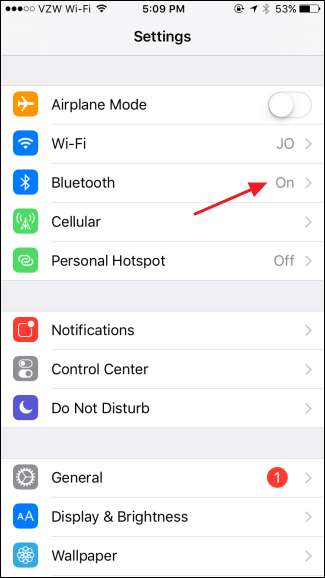
Tippen Sie auf die Schaltfläche "i" neben dem Gerät, zu dem Sie keine Verbindung herstellen können.
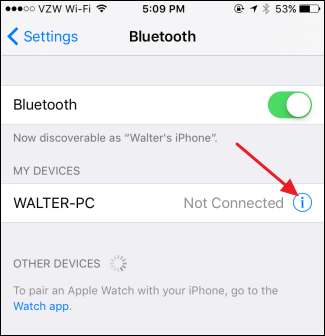
Tippen Sie auf die Schaltfläche „Dieses Gerät vergessen“.
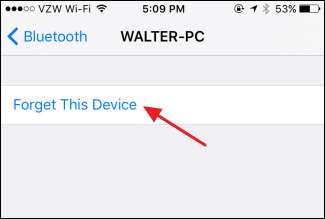
Bestätigen Sie, dass Sie das Gerät vergessen möchten.
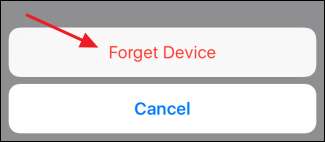
Und jetzt, da iOS das Gerät vergessen hat, können Sie es versuchen wieder koppeln .
Setzen Sie Ihre Netzwerkeinstellungen zurück
VERBUNDEN: So setzen Sie die Netzwerkeinstellungen Ihres iOS-Geräts zurück und beheben Verbindungsprobleme
Wenn sich bisher keiner der Schritte um Ihr Problem gekümmert hat, können Sie auch alle Netzwerkeinstellungen von iOS zurücksetzen lassen. Sie können unsere lesen vollständige Anweisungen für den Prozess hier Die Kurzversion lautet jedoch wie folgt: Gehen Sie zu Einstellungen> Allgemein> Zurücksetzen und tippen Sie auf "Netzwerkeinstellungen zurücksetzen".
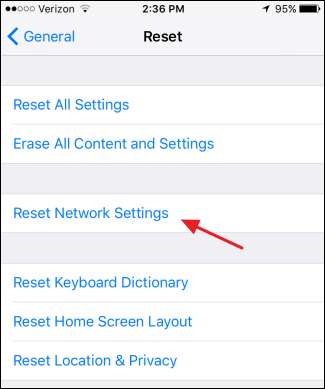
Beachten Sie jedoch, dass dies zurückgesetzt wird alle Ihre Netzwerkeinstellungen. Alle Bluetooth-Kopplungen und Wi-Fi-Netzwerke werden entfernt, einschließlich aller VPNs Sie haben eingerichtet. Dadurch werden sogar die Mobilfunkeinstellungen zurückgesetzt. Wenn Sie jedoch keinen Netzbetreiber verwenden, mit dem Sie die Netzbetreibereinstellungen manuell konfigurieren können, z. B. einige MVNOs (Mobile Virtual Network Operators), werden diese Einstellungen automatisch wiederhergestellt. Wenn Sie mit einem MVNO (z. B. Cricket, Republic Wireless und anderen außervertraglichen Anbietern in den USA) zusammen sind, müssen Sie diese selbst neu einrichten oder vom Kundendienst Ihres Anbieters einrichten lassen.
Einige Last-Resort-Optionen
VERBUNDEN: So setzen Sie Ihr iPhone oder iPad zurück, auch wenn es nicht startet
Wenn nichts anderes funktioniert hat, müssen Sie möglicherweise einige dramatischere Optionen untersuchen. Die erste davon ist die Durchführung eines Vollständiges Zurücksetzen auf die Werkseinstellungen oder Wiederherstellen eines Backups von iTunes. Offensichtlich erfordert diese Option einige Vorbereitungen und wird einige Zeit in Anspruch nehmen. Mit der Option zum Zurücksetzen auf die Werkseinstellungen wird Ihr Gerät in einen neuwertigen Zustand versetzt, in dem alle Ihre persönlichen Einstellungen, Apps und Daten gelöscht werden. Das Wiederherstellen aus einem Backup bedeutet, dass Sie ein Backup erstellt haben müssen, von dem aus Sie es wiederherstellen möchten.
Und schließlich, wenn hier nichts anderes für Sie funktioniert hat, hat Ihr Gerät möglicherweise tatsächlich ein Hardwareproblem. Wenn Sie Ihr iOS-Gerät mit anderen Bluetooth-Geräten koppeln können, aber eines Probleme verursacht, liegt das Problem möglicherweise bei diesem einen Gerät. Versuchen Sie, es mit einem anderen iOS-Gerät zu koppeln, um es zu testen. Wenn Sie Probleme beim Pairing mit allen Bluetooth-Geräten haben, ist es wahrscheinlich an der Zeit, einen Servicetermin mit Apple zu vereinbaren.







